LINEに登録したけれど、まだメールアドレスを登録していない人も少なくはありません。
実は、LINEではメールアドレスを登録しておくと様々なサービスが使えます。
LINEをフルに活用するためにも、メールアドレスを登録するのは大切なポイント。
こちらの記事では、LINEにおけるメールアドレスの登録方法を変更方法や解除方法も踏まえて解説していきます。
LINEでメールアドレスを登録するとできること
LINEを利用する人の多くはスマホを活用していますが、実はパソコンでも使えることをご存知ですか?
パソコン版かLINEを使うためには、メールアドレスを登録しなくてはなりません。
また、LINEにはメッセージのやりとり以外にもLINEストアをはじめとしたサービスもあり、同じくメールアドレスを登録することで利用しやすくなります。
LINEでメールアドレスを新規登録する方法とは?
LINEで登録する際のメールアドレスは、一般的なメールアドレスのほかGmailなどのフリーメールも活用できます。
携帯キャリアのメールも登録可能ですが、乗り換える可能性がある人は避けた方が良いでしょう。
それでは、LINEでメールアドレスを登録する方法について順を追ってご紹介します。
1:LINEのホームから右上の歯車をタップ
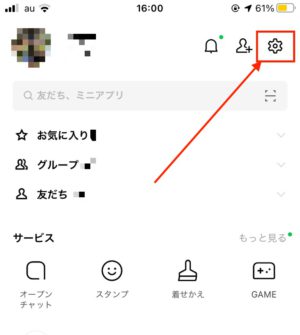
2:設定内のアカウントをタップ
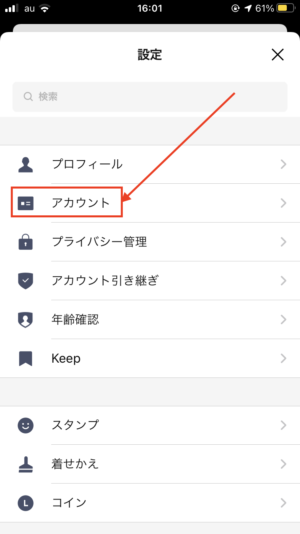
3:続いてメールアドレスをタップ
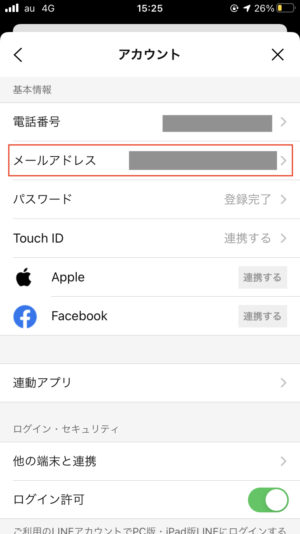
4:メールアドレスを入力して「次へ」をタップ

5:登録したメールアドレスに届いた暗証番号を入力して完了となります。
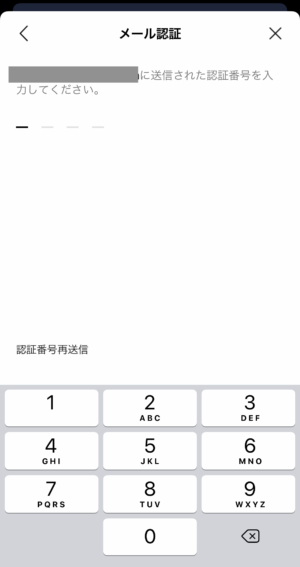
これで、LINEをより便利に使えるようになりました。
簡単にできるので、ぜひメールアドレスを登録することをおすすめします。
LINEでメールアドレスを確認できる?
メールアドレスを登録したけれど、うまくできているか不安になるものですよね。
LINEでは登録したメールアドレスを確認することも可能です。
その方法を一つずつ確認していきましょう。
1:LINEのホームから右上の歯車をタップ
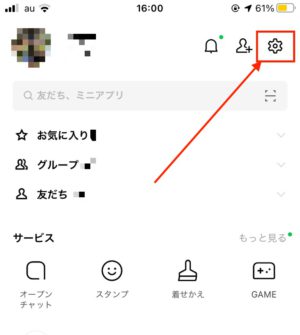
2:設定内のアカウントをタップ
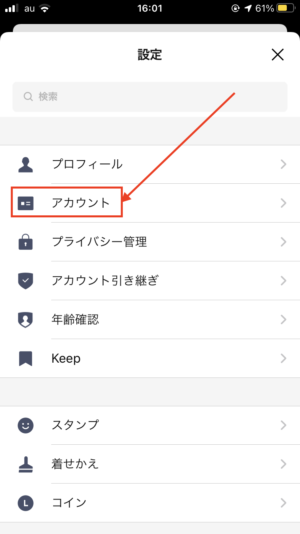
iOS版のLINEの場合、上記の「メールアドレス」の欄に正しいメールアドレスが表示されていれば問題ありません。
もしも、うまく登録できていなければ「未登録」と表示されます。
Android版だときちんと登録されていても「登録完了」のみの表示です。
正しいアドレスかどうかを確認するためには、「メールアドレス」タブをタップすると確認することができます。
LINEで登録したメールアドレスを変更したい!
普段使うメールアドレスを変更した場合、LINEに登録したアドレスも変更する必要が出てきます。
万が一、変更することになっても慌てる必要はありません。
簡単にアプリ上で変更できます。
1:LINEのホームから右上の歯車をタップ
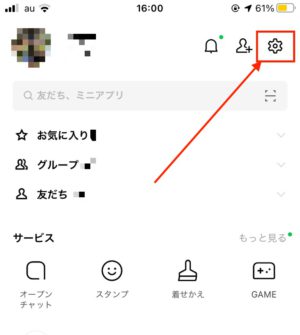
2:設定内のアカウントをタップ
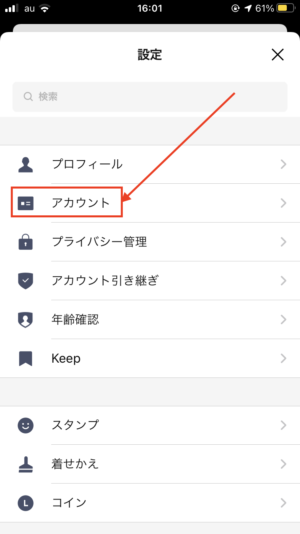
3:設定内のメールアドレスをタップ
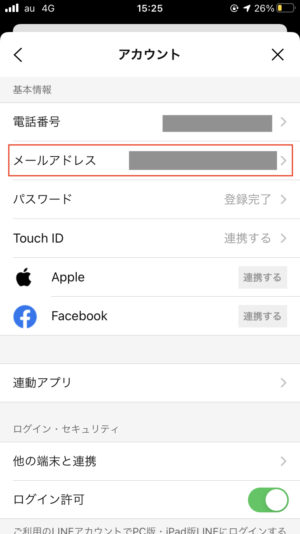
4:続いてメールアドレスの変更をタップ
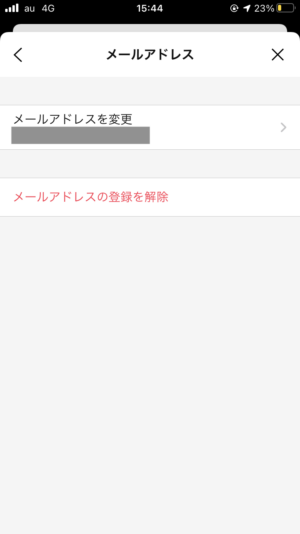
5:新しいメールアドレスを入力して「次へ」をタップして指紋認証や顔認証などの本人確認をする。
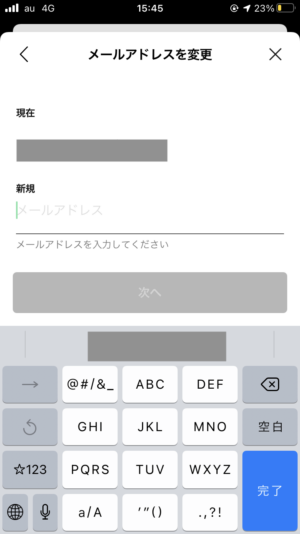
6:登録したメールアドレスに届いた暗証番号を入力して完了となります。
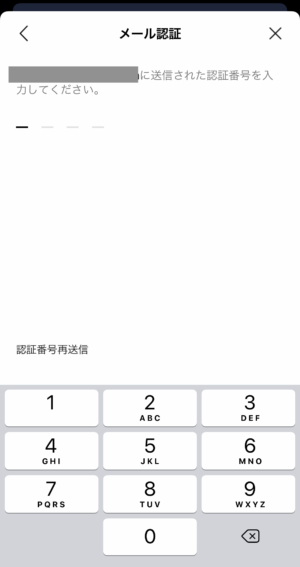
LINEで登録したメールアドレスを削除したい!
場合によっては、今登録しているメールアドレスを削除したくなることもあるでしょう。
その際も、メールアドレスを変更するような流れで削除することが可能です。
1:LINEのホームから右上の歯車をタップ
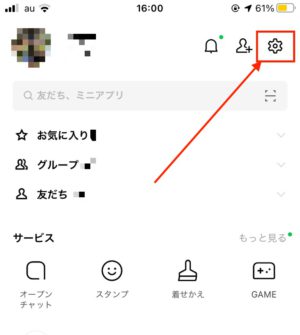
2:設定内のアカウントをタップ
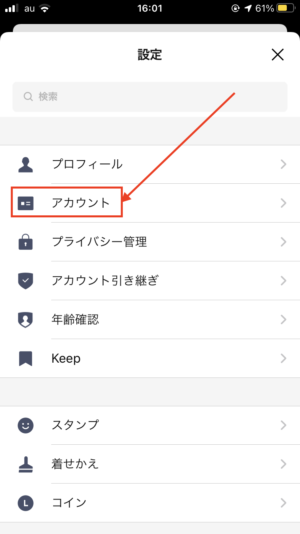
3:設定内のメールアドレスをタップ
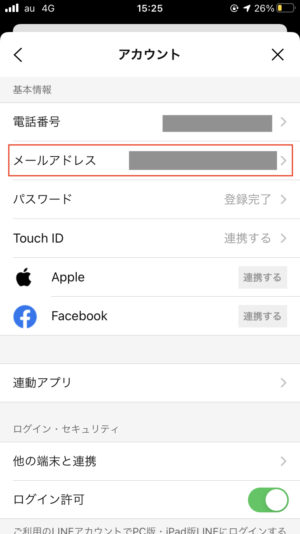
4:「メールアドレスの登録を解除」をタップ
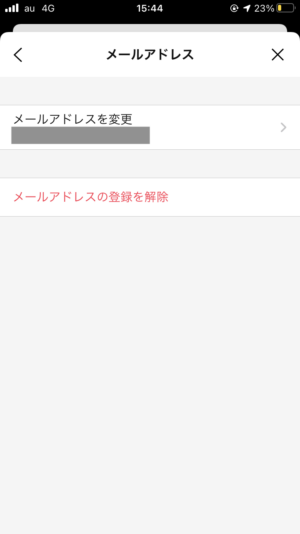
5:顔認証や指紋認証等をしたのち、「解除」をタップして完了
LINEに登録したメールアドレスを忘れてしまった場合
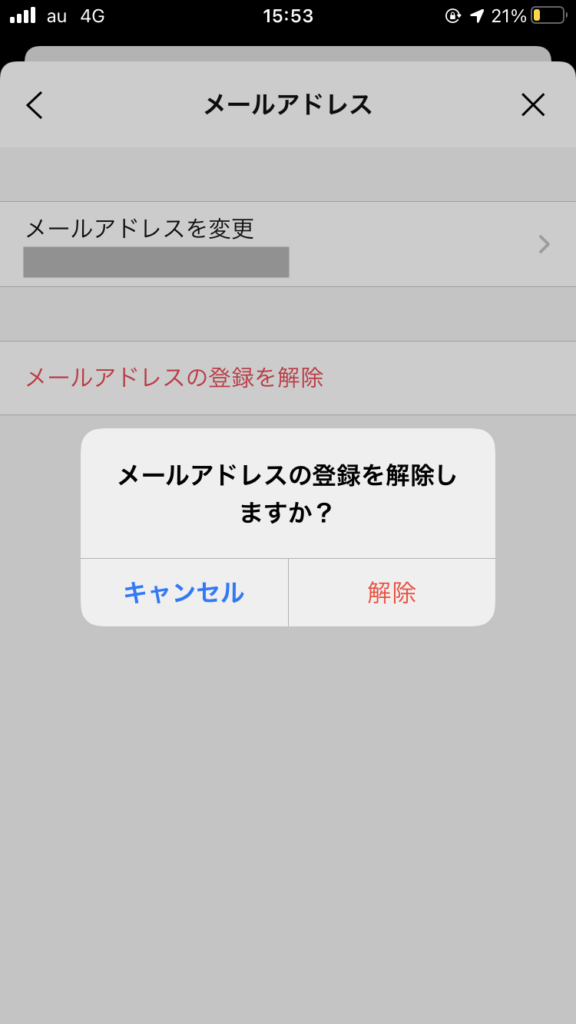
かつてLINEに登録したメールアドレスを忘れてしまい、いざ必要となった時に困ることもあり得ます。
しかし、そういった場合にも慌てる必要はなく、メールアドレスの確認方法を行なってください。
パスワードを忘れた場合にもメールアドレスが役立つ
スマホを機種変する際に、LINEアカウントも引き継ぐ必要があります。
その際に必要となるのがパスワードですが、万が一パスワードを忘れてしまったとしてもメールアドレスを入力することで再設定ができます。
もしも、メールアドレスを忘れてしまっても、以前の端末を開くことで確認できるので問題ないでしょう。
とはいえ、以前の端末を下取り等に出してしまい手元にない時は注意が必要です。
LINEへ問い合わせることで解決はできますが、返答が来るまでに7日程度かかる可能性があり、すぐに引き継ぐことができません。
スマホを機種変する際には、LINEに登録したメールアドレスを前もってメモしておくことが大切です。
まとめ
LINEをインストールしたものの、メールアドレスがなくても使えることからついつい登録を後回しにしてしまう気持ちもわかります。
とはいえ、メールアドレスを登録しておくと非常に便利なのは否めません。
実際にやってみると非常に簡単に登録できるので、まだ登録していない方は早速登録してみることをおすすめします。
便利なLINEがより一層使えるアイテムへと変身しますよ。
また、パスワードと同様にメールアドレスの管理も気をつけて行うようにしましょう。
情報交換・Q&Aにコメントを投稿する